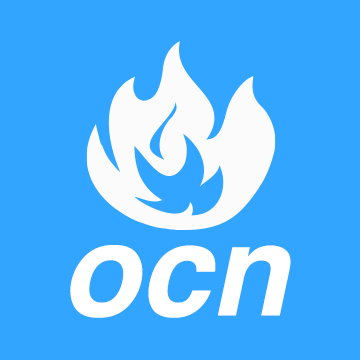ゲーミングマウスのセンサーテスト方法

ゲーミングマウスのセンサーテストに関する補足です。
センサーテストはあくまで「このマウスのセンサーダメじゃないよな?」という確認目的で行なっています。
タップできるもくじ
使用するソフトウェア
Mouse Tester v1.5.3を利用します。これはMITライセンスのもと作成されたマウスをテストするためのプログラム。シンプルイズベスト。
v1.2以降しばらくアップデートが停止されていたため、有志によって機能追加が行われたv1.5.3が存在します。その後、元の開発者がv1.2からアップデートしたv1.4もあるので注意。
v1.4が2021年に更新された最新版ですが、センサーの正確性を計測できる機能の1つであるxSumはv1.5でないとプロットできないので、当サイトではv1.5.3を利用しています。
ただし4Kポーリングレートなどを計測する場合はv1.4が良いようです。要検証。
使用方法
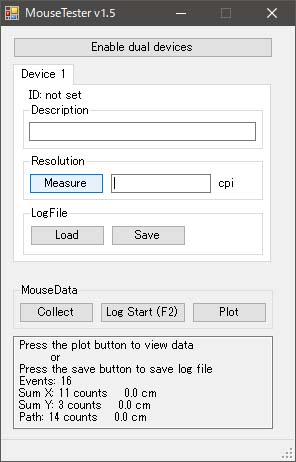
ソフトを起動します。
| 文言 | 解説 |
|---|---|
| Description | 好きなタイトル |
| Resolution | マウスのCPI設定 |
| Measure | DPI計測モード |
| Load | データの読み込み |
| Save | データの保存 |
| Collect | データ計測(マウスクリック押下時のみ) |
| Log Start (F2) | データ計測(即時・再度ボタンクリックまで) |
| Plot | 結果表示 |
私の場合、Descriptionには計測するマウスの名前を入れてます。ポーリングレートを変更して比較するなど何かしら特別なことをするならメモ代わりにすることも。
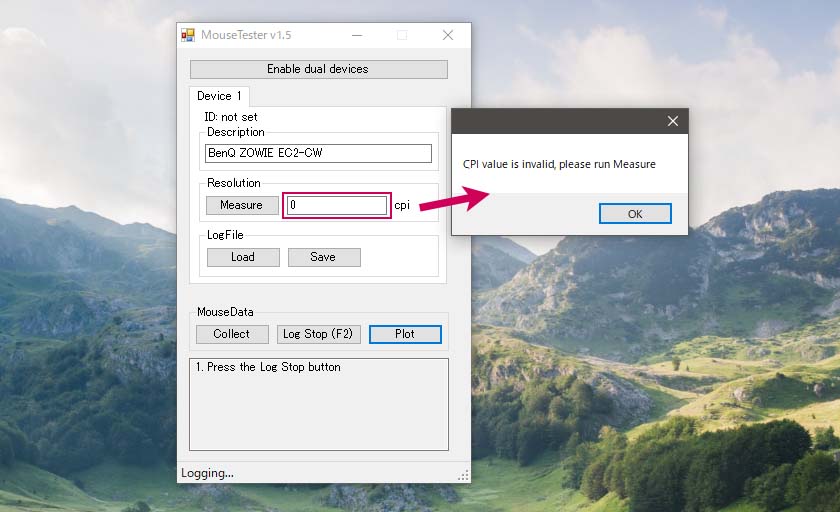
ResolutionにマウスのDPIを手動で入力します。空のままだとプロット不可ですが、特段間違えた数値を入力しても影響はないような気がしますが、タイトルの下に表示されるためデータとしてはちゃんと明記しておいた方が後々助かるかも。
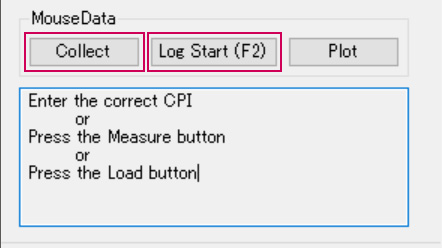
MouseDataセクションでデータを計測しますが、方法は「Collect」と「Log Start(F2)」の二通りあります。
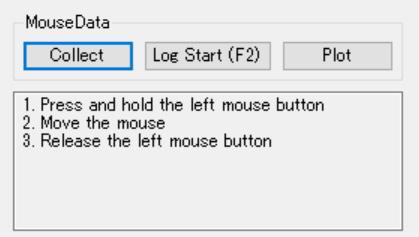
「Collect」を押した場合、もう一度クリックを押すと計測がスタート。ボタンを押下している間だけセンサー計測を行いますので、十分なデータがとれたらボタンを離します。
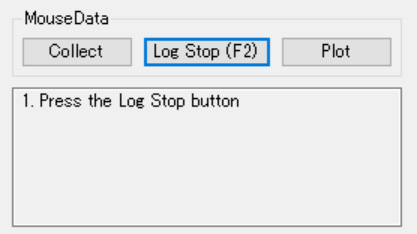
「Log Start(F2)」は押すとすぐに計測がスタート。ボタンを押し続ける必要はありませんが、Log Stopを押して停止するまで計測は続きます。
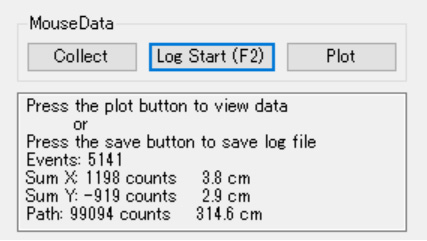
Log Stopを押すとカウント数と距離が表示されます。
どちらでも好きな方法で計測すればOK。データ的には変わりません。クリックしない「Log Start」の方が変に力が入らないのでおすすめです。
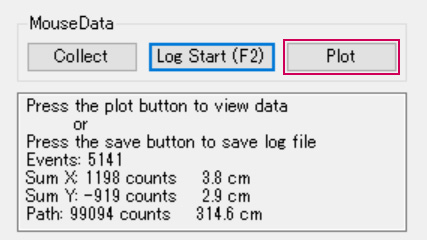
最後にPlotをクリックするとデータが表示されます。プロットせずにまた計測を始めるとそれまでのデータはリセットされます。
余計なデータをはじく
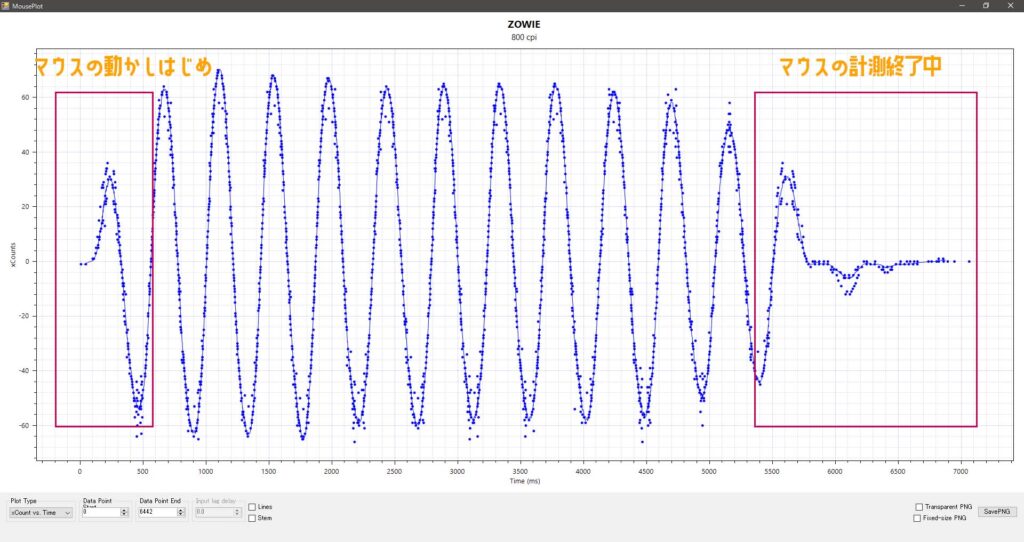
「Log Start」を押した場合、直後からデータの計測が始まります。マウスを動かし始めたり、最終的にLog Stopを押すまでの無駄な動き分を取り除いて中央値にしてあげます。
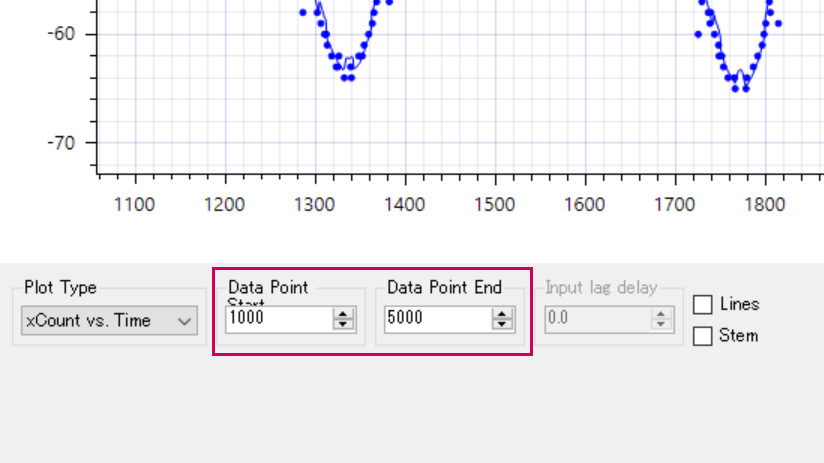
x軸の数値を確認し、抽出したいデータの部分を考慮して数値を決定します。これは可逆性があるので思い切ってやっちゃっても戻せます。

これでパッと見てスッキリしました。自分でテストするだけだったらデータが分かればいいので特に整理する必要はないです。
使用するマウスパッド
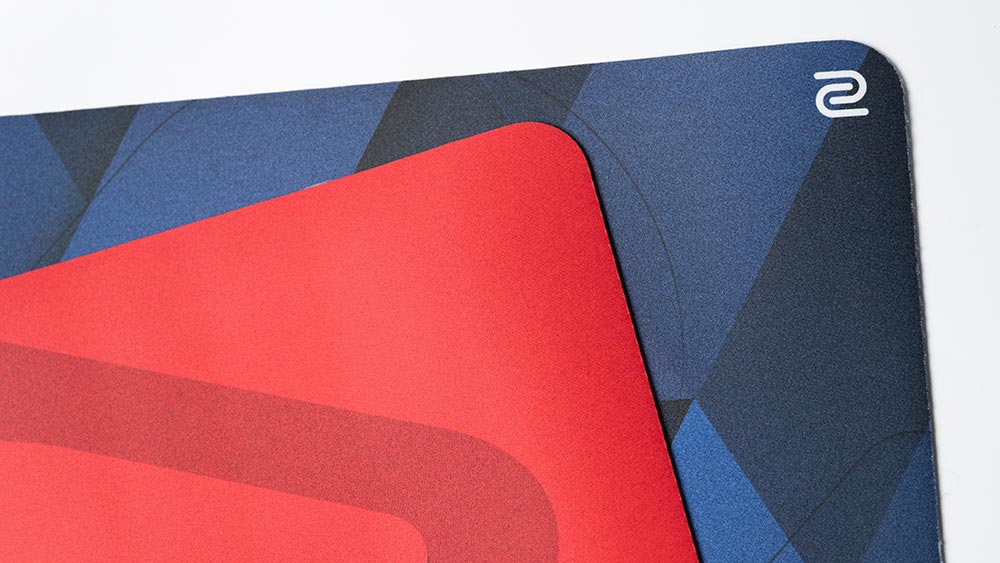
基本的にバランスタイプの一般的な布マウスパッドを使用します。ほとんどは以下のものです。
- Zowie G-SR
- Zowie G-SR-SE
- VAXEE PA
- Artisan Zero Soft
なるべく使用したパッドについては触れるようにしますが、明記されていない場合は基本Zowie G-SRです。
計測結果のチェック
xCountをみる
xCountが表すのは1レポートあたりの横方向の移動量です。縦方向はyCountですから、横移動のみで計測しています。xが乱れてなければyも大丈夫だろうという想定でみんなやってるんじゃないかと勝手に想像してます。
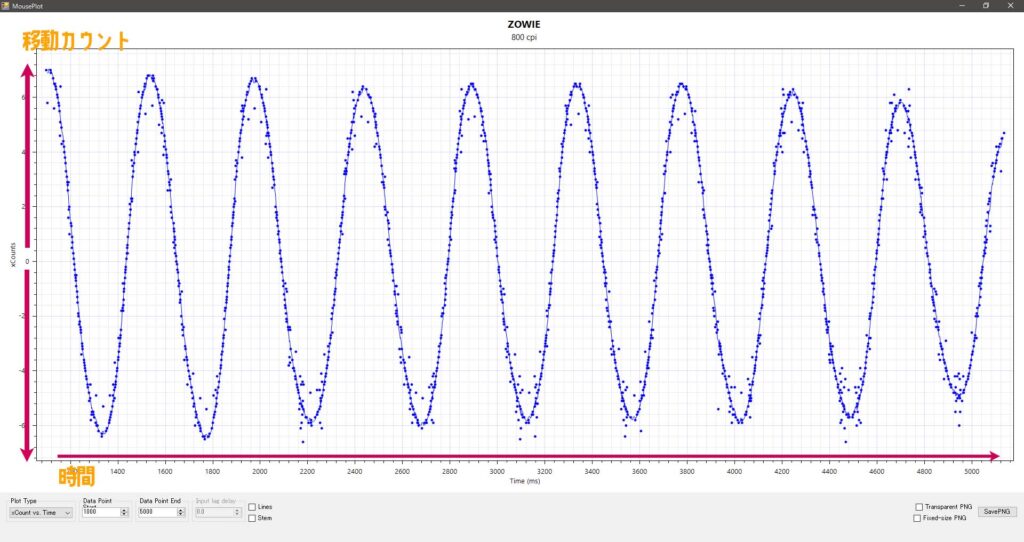
x軸が時間で、y軸が移動カウント。右にマウスを振ると中央の0よりも上方向にカウントされ、左にマウスを振ると下方向にカウントされていきます。波の折り返しは最高速度到達地点です。
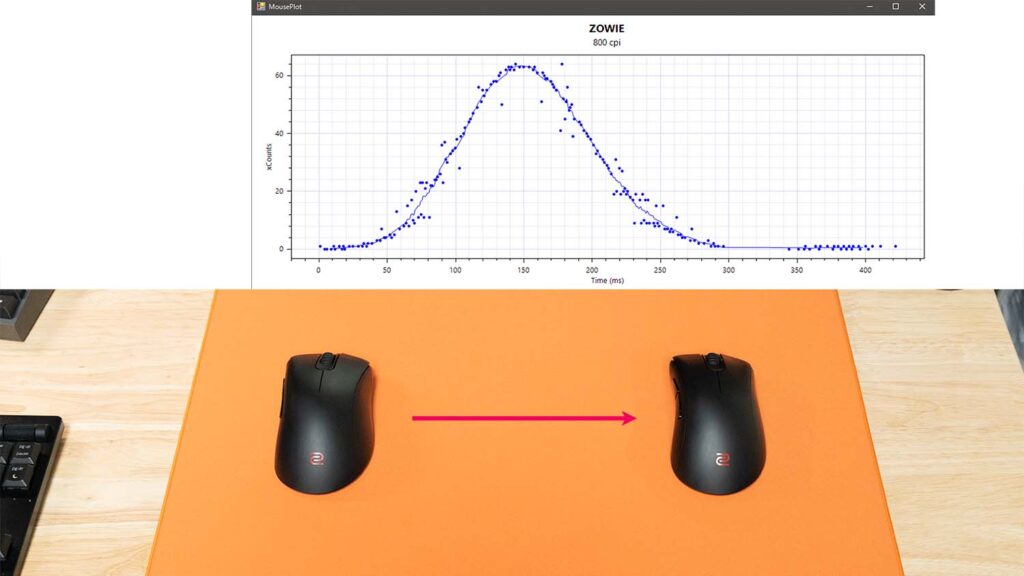
例えばマウスを右に素早くスライドさせて停止させたとします。途中の一番動きが速かった瞬間が波の折り返しポイントで、静止するまでにグラフは下って最終的に静止で0へ戻ります。
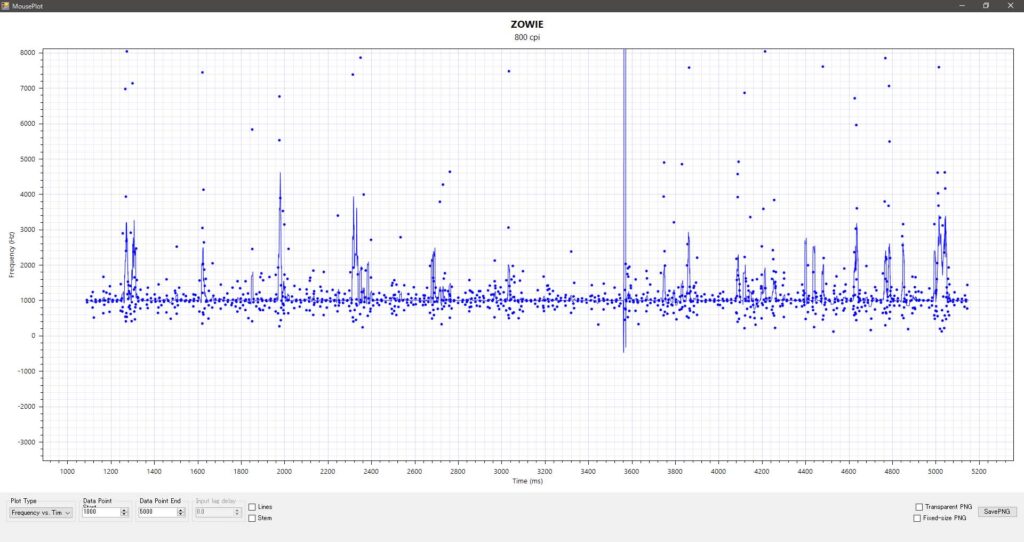
ポーリングレートが1,000Hzの場合、1msあたりに1回のデータ送信が行われます。ざっくりだけど。
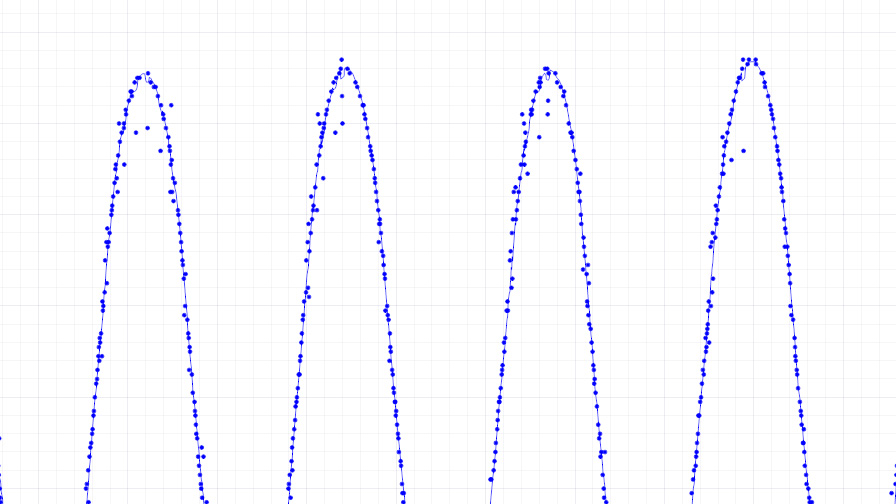
ラインにドットが沿っているならばセンサーは正確だと言えますが、小さくまばらになっている点群も一定の規則を描いていれば問題ありません。
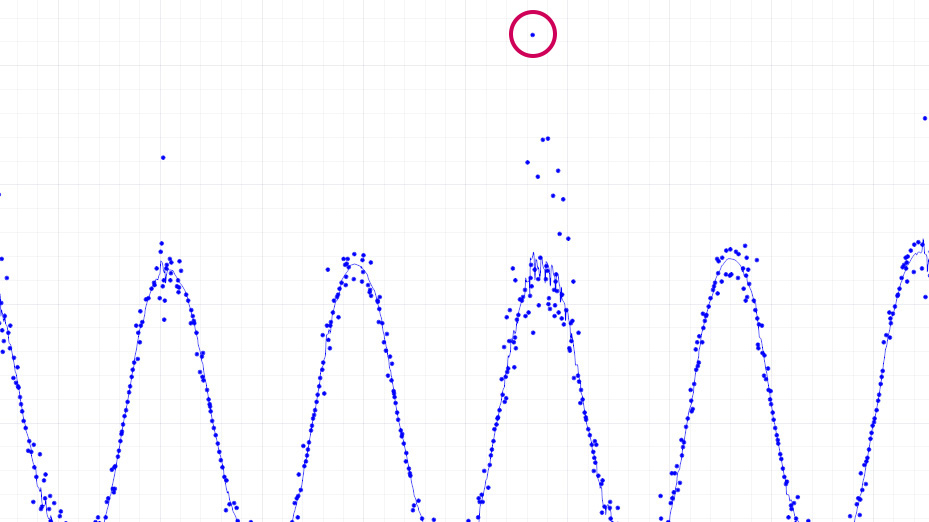
いきなりスパイクした点がある場合、センサーがマウスの挙動を無視してカーソル移動させている可能性があります。ただし後述するxSumで挙動が問題なければセンサーと実使用に問題はないと考えられます。
xCountの乱れは必ずしもセンサーに問題があるとは言えず、ポーリングインターバルの乱れに起因することもあるようです。
xSumをみる
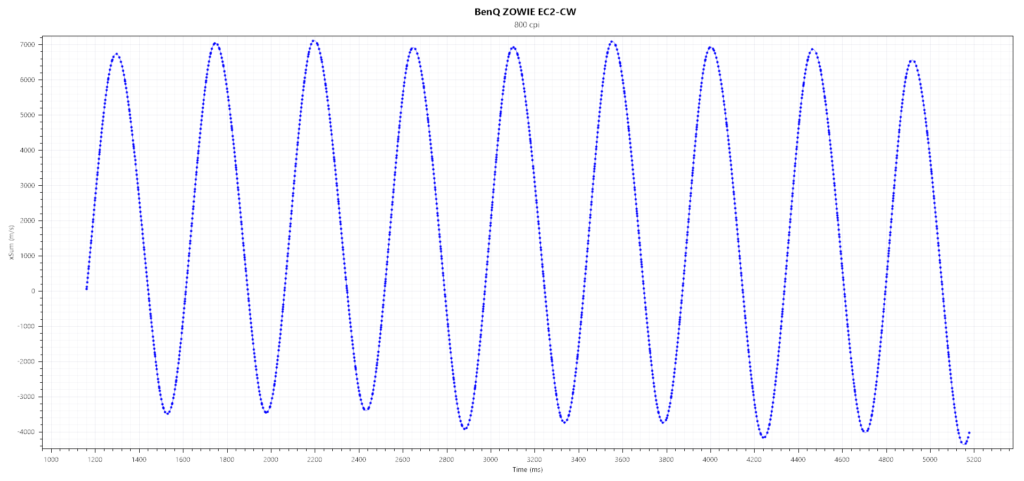
xSumはセンサーが最終的に読み取ったデータ(実際の移動量)です。
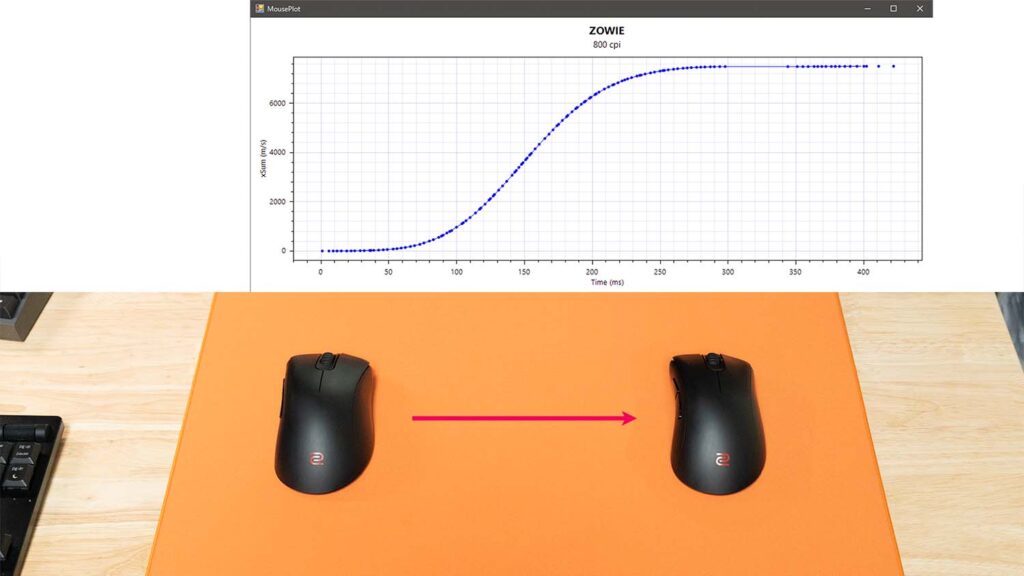
マウスを右に素早くスライドさせた時、xCountsとは異ってマウスが静止状態になっても0に戻らず移動した先で止まります。
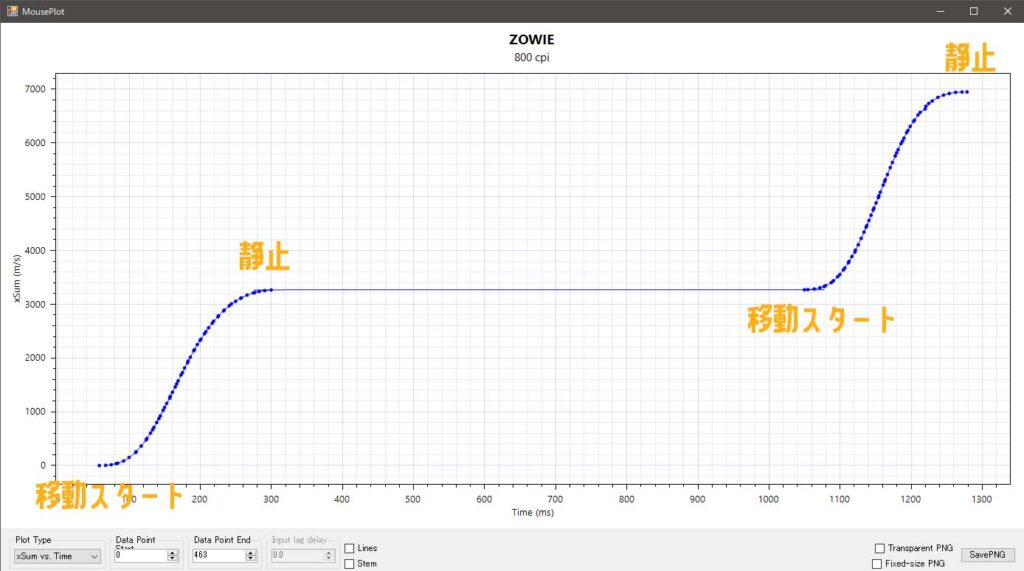
静止を挟んで段階的に右移動を2回繰り返すとこのようなグラフになります。
このグラフが不規則に折れ曲がるようなことがなければ結果的なセンサー挙動は正常と考えられます。
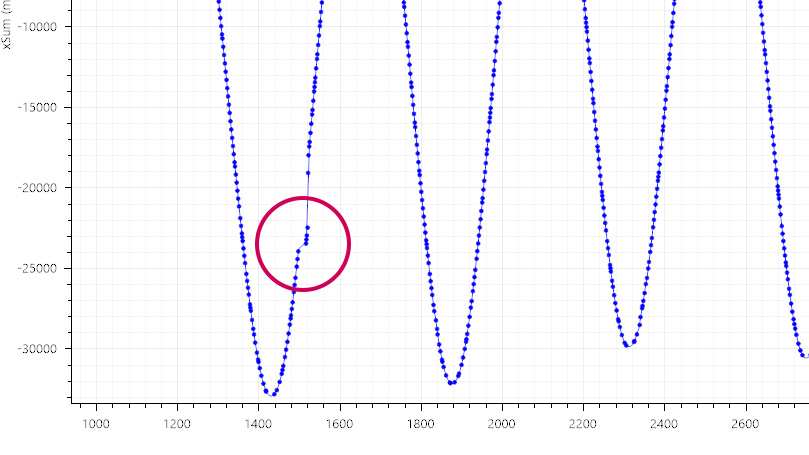
このように折れ曲がっているとセンサー移動で読み取り不良が起きている可能性があります。
また、xCountがやたら乱れている場合は同じくxSumでも問題を起こす可能性がありますし、xCountのみ乱れている場合でもきっちりセンサー調整されてない可能性があります。
xCountとxSumの両方で綺麗な波を描くと挙動として心配はなく、少なくともxSumが正常なら大きな問題には直面しないだろうと判断しています。
センサー遅延の計測
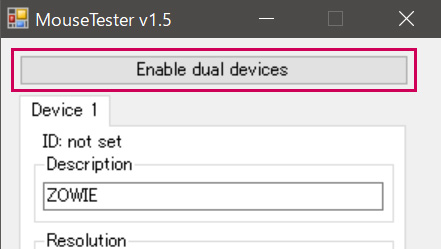
デュアルデバイスモードを使ってセンサー遅延の計測を行います。

1つめのマウスは有線ZOWIE EC2。これをリファレンスポイントとするので、当サイトで言うモーション遅延は全てEC2に対してどれくらいの遅れか、を表示しています。2つめは任意のレビューマウスです。

2つのマウスを横でがっちりくっつけて片手で持ち、Log Startで計測開始してから横方向に同時に振ります。
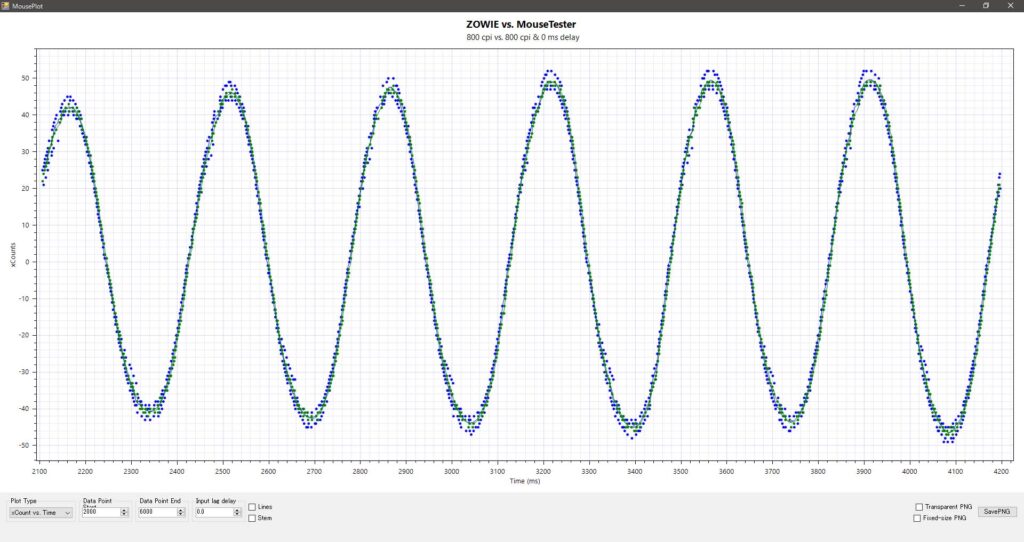
ある程度データがとれたらプロットし、xCountで切り返し位置である0の部分を確認。ここで1つめのマウス(青色)と2つめのマウス(緑色)で時間差ができているかをチェックします。
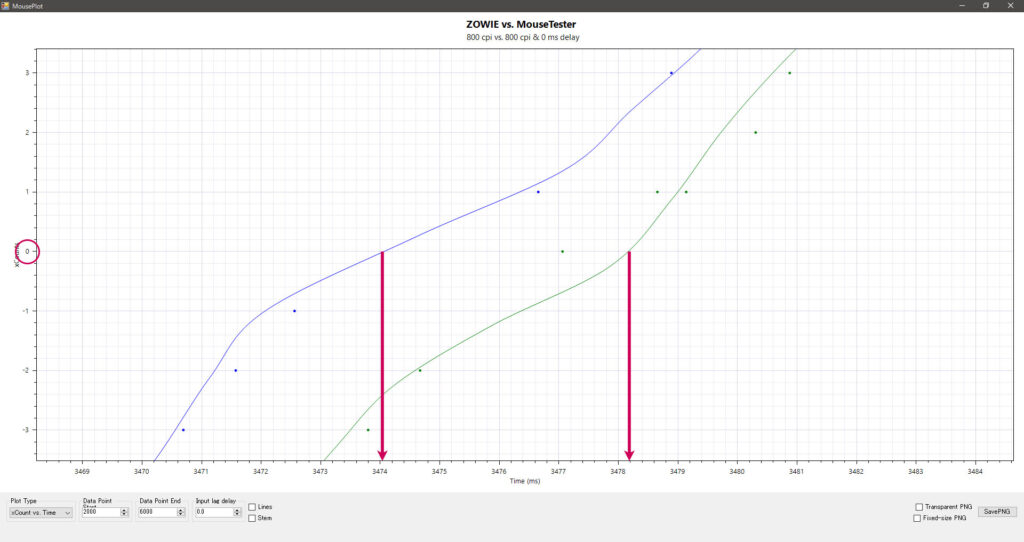
3つほど切り返し位置を確認し、平均値を出します。
このセンサー遅延テストは最近やってみたばかりなのと手動計測・目視計算なので大雑把です。ちなみにDPIは800です。使わないようなDPIで計測しても意味ないかなーと思ったので…。
さいごに
私もMouseTesterしっかり理解できているわけではありませんので、それ違くね?っていうのがあったらご指摘いただければ幸いです。